Diska lasīšanas kļūdas, ko darīt. Cēloņi un metodes, kā ārstēt sāknēšanas kļūdu, radās diska lasīšanas kļūda
Apsveriet situāciju, kad jūsu sistēmā ir vairāk nekā viens cietais disks. Vienā no tām jau ir instalēta operētājsistēma, bet otrajā jūs instalējāt Windows 7. Bija nepieciešams noņemt cieta sistēma disks, kurā nav instalēta Windows 7. Bet izrādījās, ka bez šī diska jūsu sistēma nevēlas boot.
Tas notika tāpēc, ka vairs netika izpildīts viens no trim veiksmīgas lejupielādes nosacījumiem:
* diskam, no kura tiek veikta sāknēšana, jābūt aktīvam;
* MBR jābūt saderīgam ar bootmgr;
* ieslēgts aktīvais disks jābūt operētājsistēmas sāknēšanas failiem. Operētājsistēmā Windows 7 šis ir bootmgr fails un sāknēšanas konfigurācijas datu (BCD) veikals, kas atrodas slēptajā un sistēmas mape Boot.
Apskatīsim problēmas risinājumu, izmantojot attēlā parādītās konfigurācijas piemēru.
Diska pārvaldības ekrānuzņēmums parāda, ka C: disks, kurā ir instalēta sistēma Windows 7, nav aktīvs. Aktīvais disks ir D:. Windows 7 lejupielādes faili (tie ir paslēpti un sistēmas faili) arī netiks atrasti diskā C:. Uzdevums: pārsūtiet sāknēšanas ielādētāju no diska D: uz disku C:, tas ir, nodrošināt atbilstību iepriekš minētajiem nosacījumiem.
Lietošana instalācijas disks vai disks Windows atkopšana 7
Izmantojot šos diskus, sāknēšanas failu pārsūtīšana ir vienkārša. Fiziski atspējot "nevajadzīgo" cietais disks, sāknēšana no diska, instalēšana BIOS CD-DVD diskdzinis pirmo sāknēšanas ierīci, ievadiet atkopšanas vidi. Pēc skenēšanas un instalētās meklēšanas operētājsistēmas, veiciet "Startup Repair". Atveseļošanās programma tiks sagatavota pareizajā veidā cieto disku un kopējiet to tajā nepieciešamie faili. Pēc atsāknēšanas lejupielāde tiks atjaunota.
Ja jums nav ne instalācijas diska, ne atkopšanas diska, varat izmantot tālāk aprakstīto metodi.
Sāknēšanas failu pārsūtīšana, izmantojot utilītu bcdboot.exe
Tradicionāli gaidāmo operāciju varam iedalīt trīs posmos, kas atbilst trīs veiksmīgas iekraušanas nepieciešamajiem nosacījumiem.
1. Aktivizējiet disku. Ir divi veidi, kā aktivizēt vajadzīgo sadaļu.
Pirmkārt: dodieties uz diska pārvaldības papildprogrammu (Win + R rindā Palaist ierakstiet diskmgmt.msc un noklikšķiniet uz Labi) un skatiet, kāds burts ir piešķirts pirmajam diska kreisajam nodalījumam, kuru plānojat paturēt. Tieši šo sadaļu mēs padarīsim sāknējamu un aktīvu: noklikšķiniet ar peles labo pogu noklikšķiniet virziet kursoru virs atlasītās sadaļas un atlasiet konteksta izvēlnes vienumu "Padarīt sadaļu aktīvu". Lūdzu, ņemiet vērā, ka šai sadaļai ir jābūt atribūtam "primary".
Otrkārt: palaidiet komandu uzvedni ar administratora tiesībām. Visas tālāk aprakstītās komandas tiks izpildītas secīgi, neizejot no komandrindas.
Kods:
DISKPART
saraksta disks
Seldisk X
saraksta nodalījums
1. daļa
aktīvs
iziet
kur X ir diska numurs, kuram ir jābūt atstātam disku sarakstā (komanda saraksta disks).
2. Pārrakstiet sāknēšanas ielādētāju (MBR) (padariet to saderīgu ar bootmgr):
Lai to izdarītu, jums būs nepieciešama utilīta bootsect.exe. Iepriekš lejupielādējiet un izpakojiet to, piemēram, C: nodalījuma saknes direktorijā.
Kods: [Atlasīt]
c:\bootsect /nt60 Viss /force
piezīme: pieredze liecina, ka, ja konfigurācijā ir 2 vai vairāk HDD, ir nepieciešama /force atslēga.
3. Pārsūtiet BCD un bootmgr failu uz jauno aktīvo nodalījumu:
Kods: [Atlasīt]
bcdboot %Windir% /l ru-Ru /s C: (varbūt C:\windows\system32)
Taustiņš /l - atlasiet sāknēšanas pārvaldnieka valodas parametrus. Ja jūsu sistēma nav krievu valodā, izmantojiet citas šīs atslēgas vērtības, piemēram, angļu valodā - en-Us, vācu valodā - de-DE utt.
Slēdzis /s norāda sējuma burtu, kas piešķirts mērķa sistēmas nodalījumam, uz kuru tiek kopēti sāknēšanas vides faili. Šī ir sadaļa, kuru esam aktivizējuši. Tā kā komandas programmaparatūra pēc noklusējuma izmanto pašreizējo sistēmas nodalījumu (pirms cietā diska noņemšanas tas ir D: nodalījums), šīs atslēgas izmantošana kopā ar paredzētā sāknēšanas nodalījuma burtu ir obligāta!
BCD pārbaude un rediģēšana
Palaidiet komandu
Kods: [Atlasīt]
bcdedit /store C:\boot\bcd
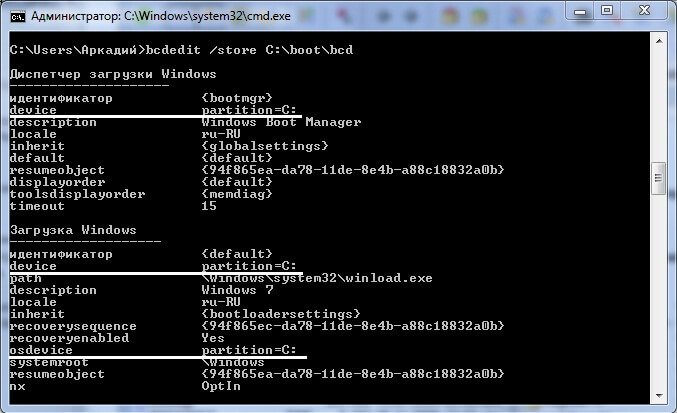
Pamatojoties uz komandas rezultātiem, pārbaudiet parametrus (ekrānuzņēmumā pasvītroti):
* sadaļā "Windows sāknēšanas pārvaldnieks" ierīces parametram jābūt vienādam ar jaunā burtu aktīvais nodalījums, mūsu gadījumā - C:.
* sadaļā " Windows sāknēšana"Ierīces un osdevice parametriem ir jābūt vienādiem ar tā nodalījuma burtu, kurā pašlaik atrodas Windows direktoriji. Mūsu gadījumā tas ir arī C:.
* neatbilstības gadījumā veiciet nepieciešamās izmaiņas, izmantojot komandas:
Kods: [Atlasīt]
bcdedit /store С:\boot\bcd /set (bootmgr) ierīces nodalījums=С:
bcdedit /store С:\boot\bcd /set (pašreizējais) ierīces nodalījums=С:
bcdedit /store С:\boot\bcd /set (pašreizējais) osdevice partition=С:
Parasti nav nepieciešams palaist komandas, bet tas nekaitē, lai pārbaudītu.
Tātad lejupielādes failu pārvietošana uz citu disku nav tik grūts uzdevums.
Secinājuma vietā vai "krievu valodas vairāku sāknēšanas izvēlne"
Sakarā ar to, ka startēšanas atkopšanas programma, kas darbojas no atkopšanas vides, izmanto noklusējuma parametrus, sāknēšanas pārvaldnieka valoda kļūst par angļu valodu. Ja ir viena sāknēšanas sistēma, tas nav pamanāms, bet, ja ir vairāku sāknēšanas izvēlne, tas ir pamanāms. Ja jūs tas neapmierina, sekojiet komandrinda:
Kods: [Atlasīt]
bcdboot %Windir% /l ru-Ru
Pēc lejupielādes failu pārsūtīšanas uz jauno nodalījumu tas ir jāpalaiž. Ja tas nesākas pēc tam:
Iespējas:
1. kā jau teicu augstāk - velciet kabeļus uz cietā diska.
2. Sāknēšanas ielādētājs ir avarējis vai trūkst vajadzīgā komponenta:
a) ievietojiet disku ar operētājsistēmas izplatīšanu.
b) atlasiet valodas iestatījumus.
c) noklikšķiniet uz sistēmas atjaunošanas.
2.a. Ja parādītajā izvēlnē nav "Sistēmas atjaunošana":
=> Ielādējiet komandrindu un palaidiet bcdedit.
Visticamāk, jūs redzēsit nezināmu ierīci un/vai nezināmu ierīci.
Pēc tam jums jāizpilda šādas komandas:
bcdedit /set (noklusējuma) ierīces nodalījums=С:
bcdedit /set (noklusējuma) osdevice partition=С:
P.S. Tas ir tad, ja, kā teica EXGNF, tā nav beigta skrūve.
Diska lasīšanas kļūdas nospiešana var nopietni nobiedēt jebkuru datora lietotāju. Problēma ir šāda: laikā Windows startēšana, sistēma mēģina nolasīt šai darbībai nepieciešamos failus, kas atrodas slēptā nodalījumā. Šādi dati ir ārkārtīgi svarīgi, tāpēc to neesamības vai nepareizas darbības gadījumā mēs saskarsimies ar šādu kļūdu. Tālāk mēs apsvērsim, kuras pašreizējās situācijas iespējas var labot un kuras nevar.
Iespējamie darbības traucējumu avoti
Pirmkārt, jums ir jānosaka problēmas avoti, ja tiek teikts, ka radusies diska lasīšanas kļūda. To ir diezgan daudz, taču dažus ir viegli diagnosticēt, tāpēc sāksim:
- Vīruss ir sabojājis sistēmas sāknēšanas sektoru;
- Antivīruss kaut ko sajauca un izdzēsa nepieciešamos ierakstus;
- Kļūda parādījās pēc nepareizas Windows instalācijas vai vienas OS instalēšana citai;
- Vai esat sadalījis cieto disku loģiskie diskdziņi. Kopumā tā nav problēma, bet, ja ir slikti sektori, var rasties kāda veida kļūme;
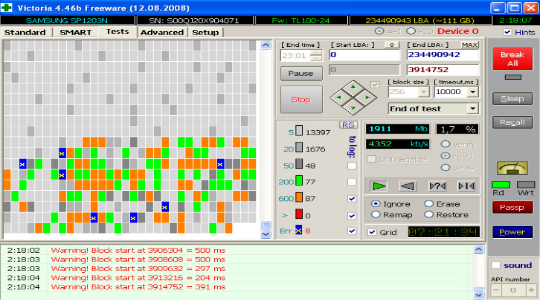
- Varbūt jūs nometāt sistēmas bloku/klēpjdatoru vai pašu cieto disku;
- Kabeļi ir atslābuši vai saplīsuši, un tāpēc tie ir viegli pārbaudāmi;
- Iespējamais iemesls ir nolietojies barošanas avots, ja nav pietiekami daudz sprieguma, disks nevarēs darboties pareizi;
- Dažreiz mātesplates kontrolieri sabojājas;
- Sistēmas atkopšana vai atcelšana, ja nav pietiekami daudz vietas. Tādējādi daži faili tiek pārtraukti, bet citi paliek nemainīgi, radot problēmas.
- Cietā diska kļūme vai klātbūtne liels daudzums nestabili sektori.
Lielāko daļu situāciju ar diska lasīšanas kļūdu var labot, galvenokārt tās, kas saistītas ar programmatūras kļūmes vai savienojuma kabeļi.
Kad parādās tā sauktais zilais nāves ekrāns, lielākā daļa lietotāju piedzīvo šausmas un šoku. Tāpēc jūs varat iedomāties viņu emocijas, kad parastas sāknēšanas vietā uz melna fona tiek parādīts ziņojums par kļūdu datu nolasīšanā no cietā diska un to atpazīšanā, ko parasti attēlo līnija Radās diska lasīšanas kļūda.
Rakstā tiks apspriesti veidi, kā atrisināt šo problēmu.
Ziņojums Radās diska lasīšanas kļūda. Cēloņi, sekas un aizsardzības līdzekļi Vispirms ir jānosaka iemesli, kas var izraisīt šāda veida kļūdas. Piemēram, ekrānā parādījās ziņojums Diska lasīšanas kļūda. Nospiediet. Kā salabot šī kļūda, ne katrs lietotājs zina. Lielākā daļa no viņiem pat nezina, kas tas ir. Iespējams, tas bija lietotājs, kurš radīja neatgriezeniskus bojājumus operētājsistēmai. Vienkāršākie iemesli ir:
Otrās sistēmas uzstādīšana uz lokālā datora termināļa;
veco uzstādīšana Windows versijas papildus uzlabotai modifikācijai;
bojājumu sāknēšanas sektors, kas noticis nepareizas izslēgšanas rezultātā;
cietā diska, kā arī pievienoto kabeļu fiziski bojājumi;
konflikti starp sistēmu un pretvīrusu programmas un tā tālāk.
Kā redzat, šai problēmai ir daudz iemeslu. Tomēr tagad mēs runāsim par to, kā interpretēt datora ziņojumu. Kādi ir veidi, kā labot šādas situācijas? Viss ir pavisam vienkārši, tāpēc nekrītiet panikā jau iepriekš. Tur nav nekā slikta. Problēmai ir vairāki risinājumi, kas jāapsver sīkāk.
BIOS loma sistēmas funkcionalitātes atjaunošanā
Vispirms jums jāizlemj par BIOS. Ir vērts atzīmēt, ka tā ir mātesplates neatņemama programmatūras sastāvdaļa, kurā, kā likums, ir uzstādītas visas pārējās ierīces. Citiem vārdiem sakot, tā var atpazīt visu aparatūru, kas ir pievienota, izmantojot kabeļus, kā arī mainīt šo ierīču atbalstītos pamatparametrus lietošanas laikā. Vienā vai otrā veidā runājiet par to, ko tieši BIOS ļauj labot līdzīga kļūda, nav jēgas. Kā zināms, neviens nav pasargāts no tā.
Kā labot situāciju, izmantojot BIOS iestatījumus?
Vispirms jums ir jāpārliecinās par sāknēšanas secību. Lai to izdarītu, pirms operētājsistēmas palaišanas ir jāizsauc BIOS iestatījumi. Windows sistēmas. Parasti tas tiek darīts pašā sāknēšanas sākumā pēc inicializācijas. Šajā gadījumā tiek nospiesti taustiņi “Del” vai “F2”, “F12” un citi. Šajā gadījumā tas ir atkarīgs no izmantotās iekārtas modifikācijas un BIOS versijas vai ražotāja. Tālāk ir vērts aplūkot sāknēšanas prioritāti saistībā ar primāro ierīci. Sistēmas disks vispirms jāiestata, ja nav iespējota neviena cita opcija. Šeit arī rodas problēmas. Šajā gadījumā tie ir saistīti ar cietā diska darbības režīmu.
Ļoti bieži, nepareizi pārslēdzot IDE/SCSI režīmus SATA kontrollerim BIOS, visa sistēma “lūzt”, kas noved ne tikai pie nespējas nolasīt datus, bet arī pie sistēmas nespējas noteikt cieto. vadīt pats. Sekundārā BIOS funkcija ir iestatīt sāknēšanas prioritātes. Šeit ir punkts, ka operētājsistēmai ir jāsāk sāknēšana no noteikta datu nesēja.
Kā to salabot, izmantojot BIOS?
Ir pienācis laiks izlemt BIOS iestatījumi. Uz Vispirms jums ir jāiet uz lejupielādes iestatījumiem un jāiepazīstas ar sistēmas sadaļu lejupielādes sadaļā. Tā var būt sāknēšanas ierīces prioritāte, sāknēšanas secība utt.
Fiziskā pārbaude cieta savienošana diski
Tālāk ir vērts apsvērt situāciju, kad melnajā ekrānā atkal un atkal parādās līnija. Ko darīt šajā gadījumā? Ja izmantojat stacionāru datora termināli, ieteicams pārbaudīt kabeļus, ar kuriem cietais disks ir pievienots mātesplatē. Tomēr rinda A diska lasīšanas kļūda joprojām var palikt. Šajā gadījumā viss ir nedaudz sarežģītāk, jo visas “dzelzs” sastāvdaļas nav noņemamas. Bet ne katrs lietotājs vēlētos iekļūt klēpjdatorā un pats salauzt plombas. Lai labotu šo situāciju, jums būs jāizmanto vismaz programmatūra.
Sistēmas atjaunošana
Pirms radikālu metožu izmantošanas jums jāpārliecinās, vai sistēma darbojas un vai datu nolasīšana no cietā diska notiek bez problēmām. Nav nozīmes tam, vai sistēma sāk darboties normāli vai nē. Pirmkārt, jums vajadzētu izmantot lejupielādi, lai drošais režīms. Tālāk jums vajadzētu pāriet uz atgriešanas funkciju no kontrolpunkta. Ja šādas darbības nav veiksmīgas, jums jāmēģina palaist no instalācijas vai atkopšanas disks, kur jums precīzi jāizvēlas laiks, līdz kuram vēlaties atjaunot sistēmu. Tiesa, tas ne vienmēr ir efektīvs.
Sāknēšanas ieraksta pārbaude
Parasti par problēmām ar cieto disku norāda ziņojums Radās diska lasīšanas kļūda. Šajā gadījumā varat izmantot vismaz vienkāršākās metodes, ko nodrošina pati sistēma. Jums būs jāpievērš uzmanība noteiktas komandas, kurus pati sistēma izpilda, lai atjaunotu datus, reģistru un citas lietas. Jāņem vērā arī īpašu komandu klātbūtne, kuras var izpildīt, izmantojot izvēlni “Palaist”. Tā vietā ieteicams izmantot komandrindu un pēc tam pāriet pie pašām komandām.
Īpašas komandas
XP (Windows), lai gan tā atbalsta daudzas komandas, ir nedaudz atpalikusi pat to izpildes algoritmu ziņā. Bet, izsaucot komandrindu, daži no tiem darbojas identiski. BIOS CD/DVD ar instalācijas vai sistēmas atkopšanas disku ir jāiestata primārā prioritāte un jāsāk no tā. Tālāk jums jādodas uz konsoli un jāpiemēro sāknēšanas ielādes atkopšanas nodalījums. Tomēr ieteicams tieši pāriet uz komandrindu un pēc tam ievadīt komandas pa vienai.
Ja izskats zils ekrāns nāve var būt nopietni satraucoša, ko lai saka par gadījumiem, kad, ieslēdzot datoru, parādās melns ekrāns ar vienu vai vairākām rindām angļu valoda. Šodien mēs centīsimies tikt galā ar vienu no bīstamākajām un izplatītākajām kļūdām Radās diska lasīšanas kļūda, lai restartētu, nospiediet ctrl+alt+del. Tas tiek tulkots kā "Es nevaru nolasīt disku, nospiediet ctrl+alt+del un restartējiet datoru."
Diska lasīšanas kļūdas iemesli var būt dažādi, taču vienā vai otrā veidā tie ir saistīti vai nu ar diska datu bojājumiem, vai ar paša diska magnētiskās virsmas bojājumiem, vai ar kabeli vai citiem aparatūras komponentiem, kas ir daudz retāk sastopams. Tālāk varat iepazīties ar galvenajām kļūdas ārstēšanas metodēm, taču vispirms noskaidrosim, kas varētu būt tās galvenais cēlonis.
- Nepareiza otrās operētājsistēmas instalēšana
- Uzstādīšana vecā versija Windows pāri jauns
- Manipulācijas ar loģiskajiem nodalījumiem nestabilu sektoru klātbūtnē
- Darbojoša klēpjdatora nokrišana (mehānikas bojājumi)
- Sistēmas atjaunošana no attēla uz aizsērējušu nodalījumu
- Darbojoša datora izslēgšana, izmantojot barošanas pogu
- Antivīruss ir nepareizi dzēsis sāknēšanas ierakstu
- Vīrusa bojājumi sāknēšanas ierakstam
- Diska fiziskais nolietojums un daudzu sliktu sektoru klātbūtne uz tā
- Problēmas ar kontaktiem, kabeļiem, kontrolieriem
- Strāvas padeves darbības traucējumi
Tātad, ja rodas diska lasīšanas kļūda, vispirms pārliecinieties, vai nav aparatūras problēmu. Dodieties uz BIOS un pārbaudiet, vai disks vispār ir atklāts. Ja nē, pārbaudiet kontaktus. Lai pārliecinātos, varat mēģināt savienot disku ar darba datoru. Ja BIOS neatklāj disku vai tas tiek atklāts nepareizi, tajā esošie dati ir pārvērtušies par “putru” - nogādājiet datoru servisa centrs, šajā gadījumā labāk uzticēties speciālistiem.
Bieži vien diska lasīšanas kļūdas parādīšanās ir saistīta ar daļēju vai pilnīgu MBR iznīcināšanu - sāknēšanas ierakstu, kas atrodas diska nulles sektorā un nodrošina loģisko nodalījumu identifikāciju. Ja MBR informācija ir pareiza, vadība tiek pārsūtīta uz nodalījumu “Rezervēta sistēma” un tālāk pa ķēdi uz sistēmas nodalījumu C. Ja tiek konstatēta neatbilstība, radās diska nolasīšanas kļūda vai tiek parādīts paziņojums Reboot and select. kārtīgs boot ierīci. Tomēr ir zināmi gadījumi, kad diska lasīšanas kļūda radās kļūda, kad tika bojāti slēptā “System Reserved” nodalījuma sāknēšanas faili.
Slēptā nodalījuma pārbaude
Sāknējiet no Acronis Disk Director vai līdzīgas programmas un vispirms pārliecinieties, vai nodalījums “System Reserved” ir atzīmēts kā aktīvs (atzīmēts). Ja šādas atzīmes nav, ar peles labo pogu noklikšķiniet uz sadaļas un atlasiet opciju “Atzīmēt kā aktīvu”.
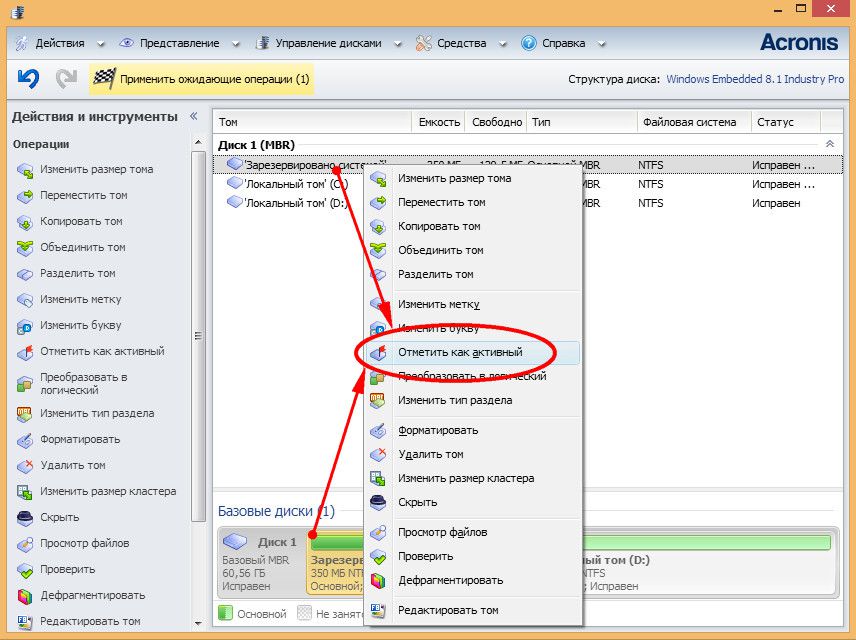
Tajā pašā laikā pārliecinieties, vai ir ievietots bootmgr fails un sāknēšanas mape, kas nepieciešama sistēmas sāknēšanai. Ja trūkst kāda no šiem elementiem, visticamāk, tas ir kļūdas cēlonis.
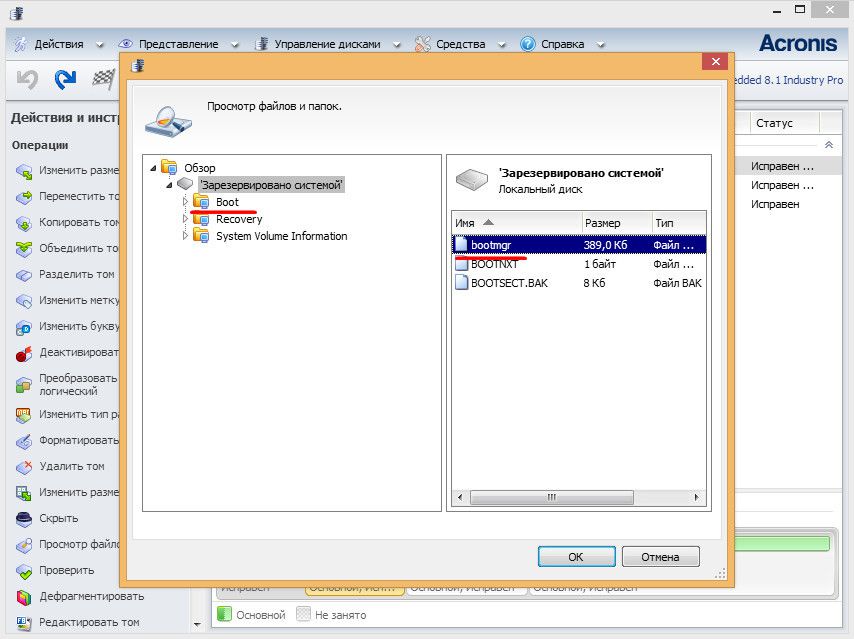
Failu atkopšana no slēpta nodalījuma
Lai atjaunotu slēptā nodalījuma sāknēšanas failus, operētājsistēmā Windows 8.1 būs nepieciešams sāknēšanas attēls. Sāknējiet no tā, noklikšķiniet uz "Sistēmas atjaunošana", "Diagnostika", "Papildu opcijas", "Komandu uzvedne".

Lai noteiktu diska burtus, palaidiet komandu notepad.exe. Atvērtajā piezīmju blokā atlasiet “Fails”, “Atvērt”, “Šis dators” un apskatiet sadaļu burtus. Mūsu piemērā slēptā sadaļa ir burts C, Windows nodalījumā ir burts D un sāknēšanas disks burts X.
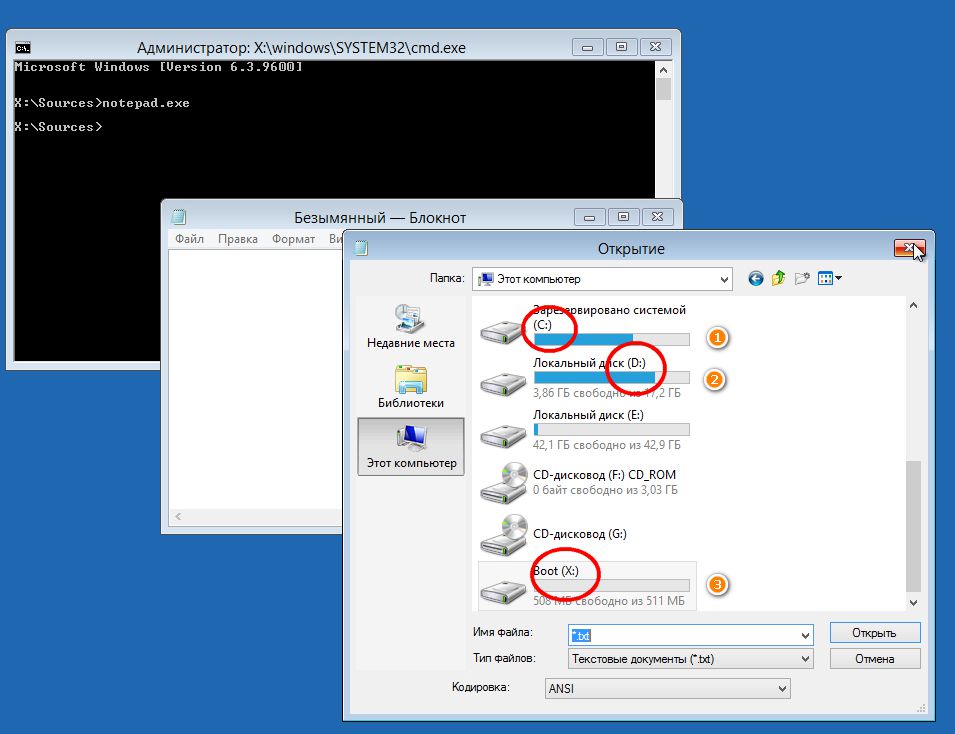
Atjaunosim lejupielādētos failus, izpildot komandu bcdboot D:/Windows. Ja kļūdu izraisīja bojāti lejupielādes faili, problēma tiks atrisināta.
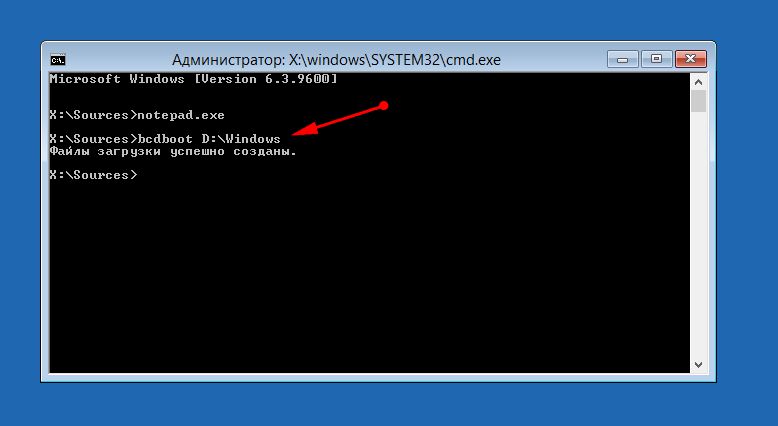
Failu sistēmas pārbaude un sāknēšanas ieraksta labošana
Radās diska lasīšanas kļūda. Kļūdu var izraisīt korupcija failu sistēma. Lai analizētu un labotu diska kļūdas, palaidiet šādas komandas no sāknēšanas vides komandrindas: chkdsk C: /r Un chkdsk C: /f, un pēc tam atkārtojiet to pašu galvenajam nodalījumam ar sistēmu (sadaļā D).


Ja pārbaude neatklāj nekādas problēmas, mēs cenšamies atjaunot sāknēšanas ievade. Lai to izdarītu, komandrindā palaidiet šīs komandas:
bootrec.exe /fixmbr
bootrec.exe /fixboot
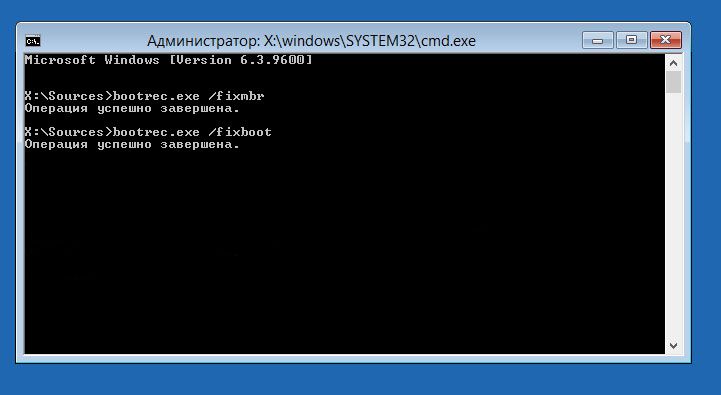
Pēc tam mēs meklējam operētājsistēmas un pievienojam tās sāknēšanas izvēlnes sarakstam:
bootrec.exe /rebuildBcd
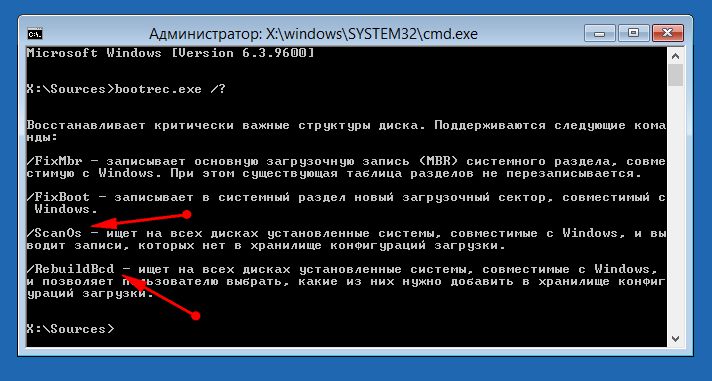
Piezīme
Lai atgūtu MBR ierakstus, varat izmantot trešo pušu programmas, piemēram, Paragon Partition Manager sāknēšanas attēls. Tās pašas programmas var izmantot, lai pārbaudītu un novērstu kļūdas cietajā diskā, ja chkdsk analīze nesniedz rezultātus.
Citas iespējas
Ja iepriekš aprakstītās metodes nepalīdzēja, varat mēģināt pārinstalēt sistēmu, vispirms dzēšot gan galveno sistēmu, gan rezervētos nodalījumus. Vēl labāk, izņemiet disku, pievienojiet to citam datoram un pēc visas vērtīgās informācijas nokopēšanas pilnībā formatējiet to un tajā pašā laikā pārbaudiet, vai nav kļūdu. Pēc tam sistēma tiek instalēta tukšā diskā.
![]()
Varat arī izmēģināt tālāk norādīto metodi. Nepiešķirto vietu no lietotāja nodalījuma atdala Acronis vai cita līdzīga programma un instalē tajā Windows kopija. Pēc tam sāknēšanas izvēlnē jāparādās divām sistēmām, no kurām viena un varbūt pat abas darbosies pilnībā.
Lai jums lieliska diena!
